Jak používat USB na Androidu. Jak distribuovat internet z telefonu? Pokyny krok za krokem pro Android, iOS, Windows Phone
Toho je dosaženo vytvořením mobilního přístupového bodu v telefonu, ke kterému tak získá přístup na internet. V tomto článku budeme demonstrovat, jak se to dělá pomocí příkladu telefonu Android.
Krok č. 1. Otevřete nastavení systému Android.
Nejprve je třeba otevřít nastavení systému Android. Chcete-li to provést, otevřete seznam všech aplikací a najděte aplikaci s názvem "Nastavení". Nastavení můžete také otevřít pomocí horní opony.
Krok č. 2. Otevřete sekci Ostatní sítě.
Po otevření nastavení přejděte na část "Jiné sítě". U některých telefonů může být tato část nastavení nazývána "Více" nebo něco jiného. Ale bude vždy umístěn vedle nastavení Wi-Fi a Bluetooth.
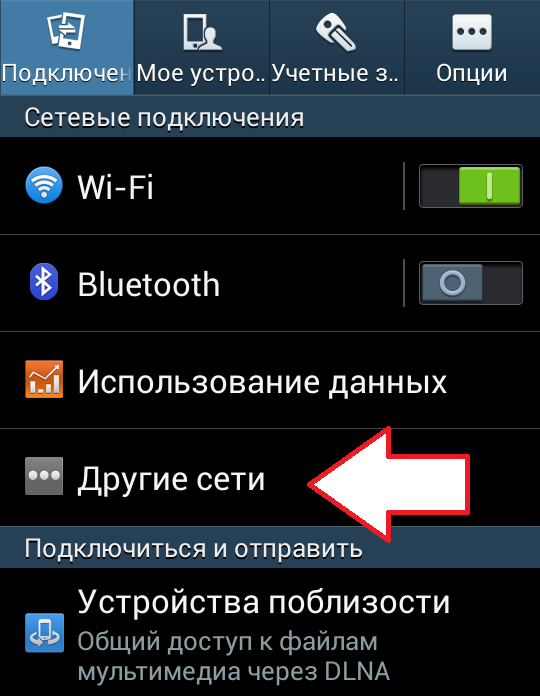
Číslo kroku 3. Otevřete podsekciu "Modem a přístupový bod".
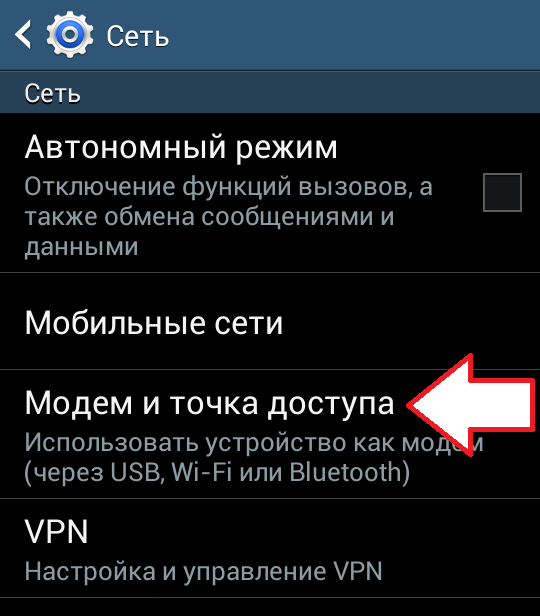
Krok č. 4. Zapněte přístupový bod.
Nyní musíte zapnout přístupový bod. Chcete-li to provést, přesuňte přepínač Portable Access Point do zapnuté polohy. Na některých telefonech, abyste povolili přístupový bod, musíte zaškrtnout příslušnou položku.
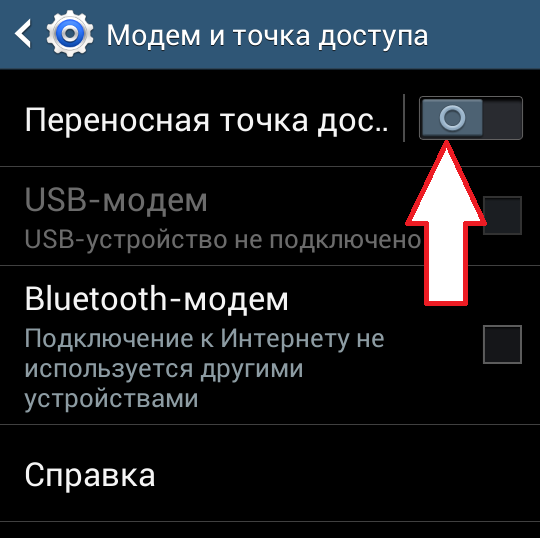
Po zapnutí přístupového bodu Wifi se může zobrazit okno, které vás požádá o potvrzení akce. Zde klikněte jednoduše na tlačítko Ano.
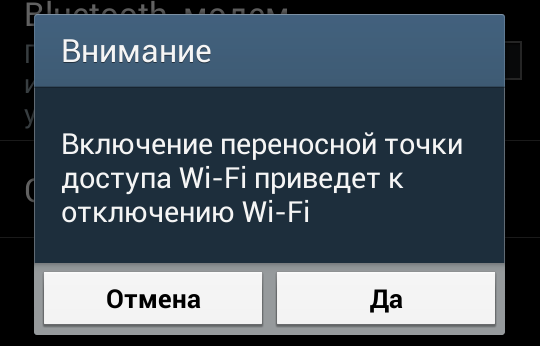
Číslo kroku 5. Podívejte se na heslo z vašeho přístupového bodu.
Chcete-li se připojit k přístupovému bodu v telefonu, potřebujete znát heslo. Chcete-li to provést, po zapnutí přístupového bodu otevřete část "Přenosný přístupový bod".

Zde naleznete název přístupového bodu (SSID) a heslo.

Číslo kroku 5. Připojte k počítači Wifi.
Jakmile je přístupový bod vytvořen, můžete začít připojovat počítač. Chcete-li to provést, klepněte na ikonu Wifi na hlavním panelu.

Poté se na obrazovce zobrazí seznam dostupných sítí Wifi. Mezi nimi bude přístupový bod vytvořený vaším telefonem. Vyberte jej a klikněte na tlačítko "Připojit".

Poté se zobrazí okno s žádostí o zadání bezpečnostního klíče. Zadejte heslo z našeho přístupového bodu v telefonu.

To je vše, pokud je heslo správné, počítač se připojí k přístupovému bodu a internet by měl fungovat.
Jak je možné přenášet internet z telefonu? Pokud potřebujete internet na několika zařízení najednou, ale pouze na jednom, musíte vědět, jak to udělat.
Jak funguje obecný internet na smartphonu?
Absolutně všichni uživatelé mohou používat svůj smartphone jako vzdálený přístupový bod k Internetu.Hlavní podmínkou pro distribuci je dostupnost internetového připojení 2G, 3G nebo 4G na smartphonu.
Inteligentní telefon, který distribuuje internet, může vysílat signál k několika zařízení najednou. Omezení počtu přístupů k přístupovému bodu závisí na mnoha faktorech, včetně nastavení výrobce jednotlivých zařízení.
Čím více zařízení je připojeno k jednomu přístupovému bodu, tím pomalejší bude rychlost připojení k síti.
Pokyny pro Android
Pokud jste uživatelem smartphonu nebo tablet ve službě Android, můžete distribuovat internet následujícím způsobem:
- v okně, které se otevře, vyhledejte kartu bezdrátových sítí a otevřete úplný seznam parametrů kliknutím na položku "Více";
- přejděte do menu zařízení a poté zapněte panel nastavení (obr. 1);
- nyní klikněte na položku "Přístupový bod" a "Nastavení" (obr. 2);
- v novém okně musíte nakonfigurovat parametry připojení. Chcete-li začít, zadejte název sítě - toto zařízení budou při pokusu o připojení k vašemu zařízení zobrazeny jinými zařízeními. Zvolte úroveň ochrany - úroveň zabezpečení a složitost šifrování hesla přístupového bodu závisí na tom. Síť je ponechána otevřená - všichni uživatelé se budou moci připojit k přístupovému bodu (pokud je to možné, nepoužívejte otevřenou síť, může být pro vaše zařízení nebezpečné). Poté musíte přijít s heslem pro přístup k připojení (obr. 3).
Pokyny pro iOS
Pokud jste uživatel iPhone nebo iPad, postupujte podle pokynů:
- přejděte do nastavení zařízení;
- vyberte okno s celulárními nastaveními (obr. 6);
- nastavte parametr "Režim modemu" na stav "Povoleno" (obr. 6);
- nyní přejděte dolů na stránku s nastavením, dokud se nezobrazí sekce nastavení modemu (obr. 7);
- v poli APN zadejte operátora, jeho jméno a přístupové heslo (například pro síť MTS všechny tři parametry budou mít hodnotu "mts"). Data můžete zjistit od svého operátora;
- po zadání těchto údajů se v okně nastavení objeví nová položka režimu modemu (obr. 8). Otevřete ji.


 Obr. 8 - povolit distribuci na internetu
Obr. 8 - povolit distribuci na internetu
Nyní se můžete připojit k zařízení z počítače nebo jiného smartphonu.
Představte si situaci, kdy zůstatek telefonu neumožňuje používat mobilní internet a váš směrovač nemá technickou schopnost distribuovat Wi-fi. Co dělat v takové situaci, když chcete ležet na oblíbené pohovce a chatovat s přáteli v sociálních sítích, a na tomto místě musíte sedět u počítače, protože internet je jen na něm. Ale já vás rychle potěším, protože existuje poměrně jednoduchá cesta, která vám umožní uskutečnit vaše plány.
Základním principem dotyčné metody je distribuovat internet z počítače do telefonu ve formě Wi-Fi, potřebujete stolní počítač nebo notebook, který je již připojen k internetu, a musí mít také vestavěný modul Wi-Fi ( v moderních laptopech je postavena přímo, ale pro stolní počítač může být nutné zakoupit samostatně), ve skutečnosti bude tento počítač fungovat jako směrovač Wi-Fi. Abychom to vše integrovali do "rozebraného" směrovače, budeme potřebovat program pro konfiguraci a kontrolu.
Nastavení programu pro distribuci internetu z počítače do telefonu
Existuje mnoho programů, které se používají pro konfiguraci a správu "domácího" směrovače z vašeho počítače, ale nejvíce přemýšlivý a stabilní je MyPublicWiFi. Program byl vyvinut týmem z Německa, stojí za to také poznamenat, že MyPublicWiFi funguje pouze v operačním systému Windows. Zvažte postupné nastavení programu.
1. Po stažení a instalaci programu můžete pokračovat v instalaci. Když spustíte program MyPublicWiFi, uvidíte tři karty: "Nastavení", "Klienti" a "Správa".

2. Přejděte na záložku "Nastavení". Zde je třeba vyplnit následující pole: "Název sítě (SSID)" (název sítě) přiřadit název vaší budoucí sítě, síťový klíč (nejméně 8 znaků) (síťový klíč alespoň 8 znaků), zadejte heslo pro budoucí síť (Povolit sdílení internetu ) (Sdílet připojení k Internetu) vyberte ze seznamu aktivní síť Internet, pomocí které přijímáte Internet jako počítač. Po vyplnění všech polí musíte kliknout na tlačítko "Nastavit a spustit Hotspot", poté musíte restartovat počítač, abyste mohli dokončit a uložit všechna nastavení. Poté můžete distribuovat Wi-Fi z počítače.
3. Na kartě "Klienti" zjistíte následující informace: Jméno počítače, který je připojen k síti, fyzická adresa (MAC) a adresa IP.

4. Na kartě "Správa" můžete změnit programovací jazyk, bohužel zde není ruský jazyk, a zde najdete adresu URL navštívených webových stránek těch uživatelů, kteří používají váš internet pomocí "domácího" směrovače Wi-Fi.


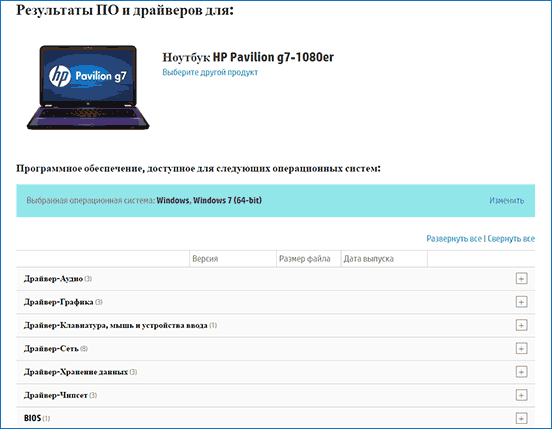 Tlačítko Fn nefunguje na přenosném počítači
Tlačítko Fn nefunguje na přenosném počítači Video: jak odstranit nežádoucí položky pomocí příkazového řádku
Video: jak odstranit nežádoucí položky pomocí příkazového řádku Kde jsou uloženy dočasné soubory aplikace Microsoft Word
Kde jsou uloženy dočasné soubory aplikace Microsoft Word Obrazovka na notebooku se obrátila - jak to opravit
Obrazovka na notebooku se obrátila - jak to opravit